NULISPAI.COM, Cara Membersihkan File Sampah Disk C Menggunakan Clean Up Bawaan Windows, cara tersebut sengaja saya angkat menjadi sebuah artikel di blog Beranda Pringsewu ini.
Pernahkah anda mengalami atau merasakan PC atau Laptop saat digunakan terasa lemot alias lambat.?? Atau ada peringatan yang tampil pada layar utama PC anda yang kurang lebih seperti ini “ Low Disk Space : You are running very low on disk space on Local Disk (C:). Click here to see if you can free space on drive” nah untuk artinya silahkan di translate pake google transle juga boleh.
Peringatan tersebut menandakan bahwa ruang atau kapasitas yang ada pada Local Disk (C:) PC atau Laptop kita sudah full atau penuh, jika memang demikian mari kita curigai file apa saja yang tersimpan di Local Disk (C:).
Sebagai seorang yang awam mengenai hal yang terjadi seperti diatas tadi, saya langsung membuka windows explorer (klik bersamaan logo windows + E pada keyboard), kemudian saya fokuskan pada folder Favorites = Desktop, Downloads, RecentPlaces dan Folder Libraries = Documents, Music, Pictures, Videos.
Saya buka satu persatu folder tersebut dan cari file yang sudah tidak kita butuhkan kemudian hapus (tekan Sift + Delete ), atau semua data file yang masih kita inginkan dipindahkan ke Local Disk (D:) atau Local Disk (E:) saja.
Setelah cara tersebut tadi sudah dilakukan, namun loading PC atau Laptop masih terasa berat dan peringatan yang tadi masih ada, maka selanjutnya dengan Cara Membersihkan File Sampah Disk C Menggunakan Clean Up Bawaan Windows, cara dan keputusan saya untuk melakukan clean up ini setelah saya konsultasikan ke pada rekan rekan Komunitas IT Pringsewu dalam sebuah Grup WhatsApp.
Banyak sekali cara yang bisa kita lakukan membersihkan sampah pada Local Disk (C:) yang di sampaikan oleh rekan rekan KomIT di WAG, diantaranya melakukan clean cache dengan ccleaner atau sejenisnya, bisa juga dengan install Revo Uninstaller untuk menghapus program dan sisa sisa program yang sudah tidak terpakai supaya tidak berat atau loading PC/Laptop menjadi cepat.
Kemudian ada juga yang menyarankan clean up menggunakan disk clean up bawaan windows, setelah saya amati obrolan WAG KomIT tadi seperti yang sudah saya jelaskan diatas tadi bahwa saya lebih tertarik menggunakan clean up bawaan windows saja. Alasannya karena saya awam dalam install menginstall program ke PC/Laptop, dari pada malah menjadi ga karuan kan lebih baik cari yang sudah ada saja.
Begini Cara Membersihkan File Sampah Disk C Menggunakan Clean Up Bawaan Windows yang saya lakukan, yuk disimak
Buka Windows bisa dengan klik pada logo windows yang ada di pojok kiri bawah layar PC/Laptop, kemudian perhatikan menu yang tampil dan klik kanan pada Computer maka akan tampil banyak pilihan, sorot/pilih Propertis yang ada di baris paling bawah, kemudian klik.
Atau buka Windows Explorer, bisa klik kanan pada logo windows kemudian pilih windows explorer atau bisa dengan cara tekan logo windows pada keyboard + E maka akan tampil jendela yang berisi tentang Local Disk C, Local Disk D, dan Local Disk E, lihat gambar berikut
Setelah muncul tampilan seperti gambar diatas kemudian yang pertama kali klik kanan pada Local Disk C karena di sini yang akan kita lakukan Clean Up, kemudian pilih Properties yang ada di posisi paling bawah pada windows yang terbuka setelah klik kanan pada Local Disk C tadi.
Nah setelah klik Properties maka akan muncul tampilan seperti gambar berikut:
Klik Disk Cleanup, Tunggu hingga proses seperti tampilan berikut ini selesai
Setelah proses Disk Cleanup tadi selesai, akan muncul jendela seperti gambar berikt ini
Centang semua pilihan yang ada pada kotak, kemudian klik OKKlik saja Delete Files pada jendela yang munculTunggu lagi prosesnya hingga selesai
Langkah selanjutnya tekan Logo Windows pada keyboard + R secara bersamaan, dan ketikkan %temp% pada kolom kotak dialog yang muncul seperti gambar berikut
Klik OK, tunggu hingga muncul tampilan seperti gambar berikut
Blok Semua Folder dan File yang ada pada jendela seperti pada gambar yang dikurung kotak warna merah diatas,bisa dengan cara tekan CTRL + A secara bersamaan. setelah terpilih semua kemudian Delete dan tunggu hingga proses selesai.Apabila pada proses pendeletan masih ada folder atau file yang tidak dapat di hapus, jangan panik bisa jadi file itu sedang aktif atau sedang kita buka, abaikan saja.
Yang Terakhir Lakukan Langkah langkah berikut ini untuk menyempurnakan proses cleanup yang sudah dilakukan
Buka Windows bisa dengan klik pada logo windows yang ada di pojok kiri bawah layar PC/Laptop, kemudian perhatikan menu yang tampil dan klik kanan pada Computer maka akan tampil banyak pilihan, sorot/pilih Propertis yang ada di baris paling bawah, kemudian klik. untuk lebih jelasnya bisa lihat gambar berikut ini
Selanjutnya, pilih System protection lihat gambar berikut
Maka akan tampil seperti gambar berikut
Klik pada Local Disk (C:) (system) on, kemudian pilih Configure.
Pada Tampilan seperti diatas tinggal klik Delete saja.
Akan ada peringatan seperti gambar diatas, lanjutkan dengan mengklik Continue untuk mendeletenya.
Sampai dengan proses ini itu artinya kita sudah menyelesaikan pembersihan atau cleanup pada Local Disk (C:) menggunakan clean up bawaan dari windows.
Selamat, kini PC/Laptop anda sudah fresh kembali dan bisa digunakan sebagai mana biasanya dengan loading yang lebih cepat dari sebelumnya.
Oh iya Cara Membersihkan File Sampah Disk C Menggunakan Clean Up Bawaan Windows yang sudah dibahas tadi itu menggunakan windows 7 lho ya.. jangan salah.
Semoga Bermanfaat


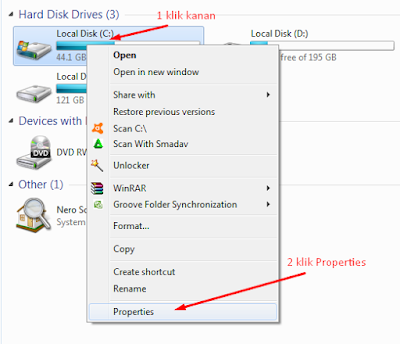







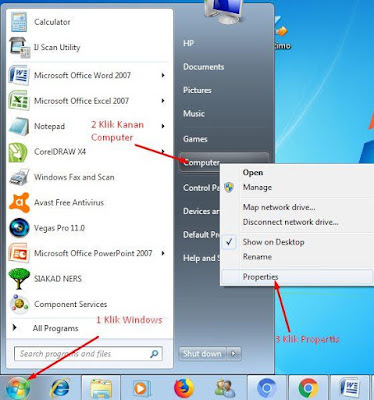

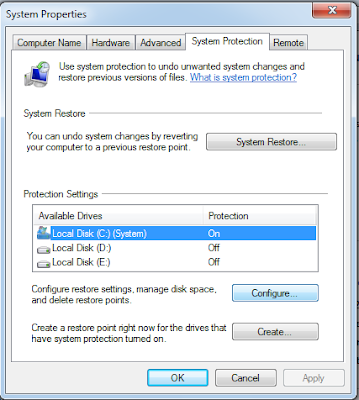



Posting Komentar untuk "Cara Membersihkan File Sampah Disk C Menggunakan Clean Up Bawaan Windows"